您想在许多情况下使用iMovie从视频中删除音频。 例如,在iMovie中录制后,音频变成乱码。 您可以使用iMovie分割音频和视频,并替换为新的音频和视频。 如果您确实喜欢某些背景音乐,则可以分离iMovie中的音频并删除视频。 以后,您可以将音频添加到新的iMovie项目中以进行进一步的编辑。 无论您为什么要在iPhone或Mac上的iMovie中将音频与视频分开,都可以在此处获得完整的教程。
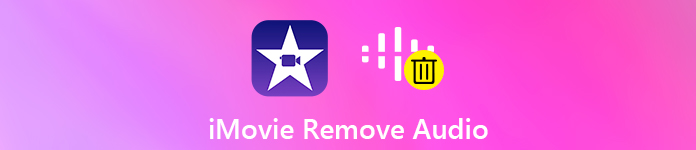
第1部分:如何从完成的iMovie项目中分离音频
编辑未完成的iMovie项目很容易。 但是,如果您以前导出了iMovie项目,该怎么办? 是否可以重新编辑已经在iMovie中完成的电影? 在此期间,您可以运行Apeaksoft Video Converter Ultimate以轻松删除视频中的音频。 此外,您甚至可以在程序中添加和更改音轨或字幕。
Video Converter Ultimate还是一个功能强大的视频转换器和编辑器。 您可以将iMovie视频转换为FLV,WMV或其他格式以进行上传或编辑。 内置视频增强器可以通过4不同方式改善视频质量。 如果要对已保存的iMovie项目进行小的更改,这是您的正确选择。
Apeaksoft Video Converter Ultimate
- 从iMovie完成后,从视频中删除音轨。
- 从视频中提取音频,并另存为MP3,AAC,FLAC,WAV等。
- 在视频中添加额外的音轨和字幕。
- 以自定义顺序合并音频片段以获取长文件。
- 将您的iMovie文件转换为iPhone,Samsung,Adobe Premiere,TV,DV,PSP,Xbox One / 360,Wii和许多其他设备。
免费下载,安装和启动Video Converter Ultimate。 将完成的iMovie文件拖放到主界面。
选择视频下方的向下箭头列表。 选择“无音频”将声音从视频中删除。 您也可以从列表切换到其他音轨。 此外,您可以单击“ +”以自动将带有字幕文件的音频附加到视频。
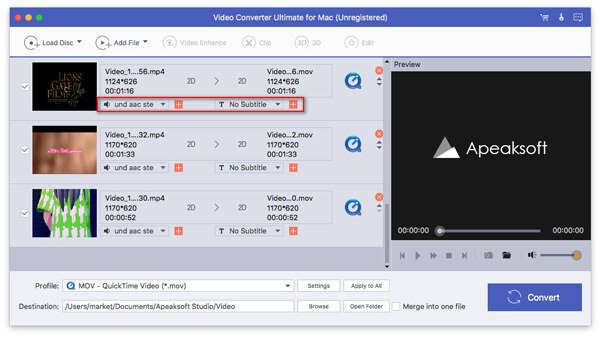
展开“配置文件”列表并设置输出格式。 如果要从视频中提取音频,则可以在此处获得数百种可用的音频格式。 然后单击“设置”以调整视频和音频设置。

如果您收到质量不佳的视频,则可以单击顶部工具栏上的“增强”。 在这里,您可以提高分辨率,优化亮度和对比度,消除视频噪声并减少视频抖动。 最后,单击“转换”以导出不带音频的iMovie视频。
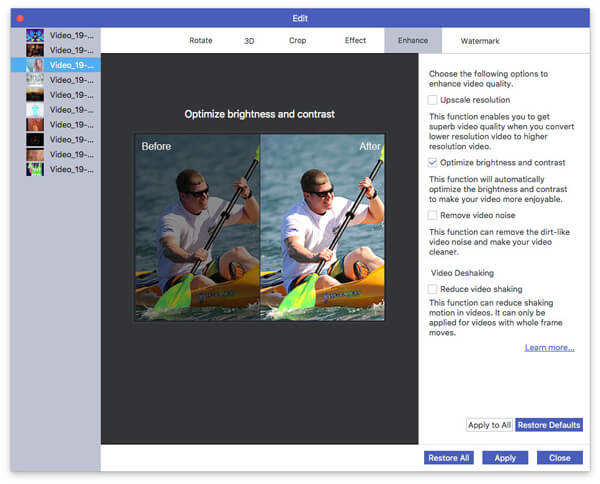
第2部分:如何使用iMovie从视频中删除音频
如何在Mac上使用iMovie从视频中分离音频
导航到iMovie时间轴。 选择带有音频的视频剪辑。
从右键菜单中选择“分离音频”。 您可以同时按下“ Option”,“ Command”和“ B”键。
音频将从视频剪辑中分离出来。 下面有一个绿色的纯音频剪辑。
右键单击音频剪辑。 如有必要,选择“删除”以使iMovie中的视频静音。
执行错误操作以删除您想要保留的音频? 只需点击菜单选项中的撤消按钮,或 将音频添加到iMovie中的视频中 一次。
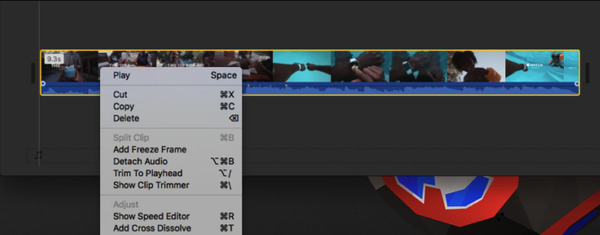
如何在iPhone上使用iMovie从视频拆分音频
打开您的iMovie项目。 点按下面时间线中的视频片段以显示检查器。
点击看起来像一把剪刀的“动作”按钮。
点击“分离”可在iPhone上的iMovie中分离音频。
蓝色音频片段将分别出现在视频片段的下方。 现在,您可以在iMovie应用中删除,移动或编辑音频剪辑。
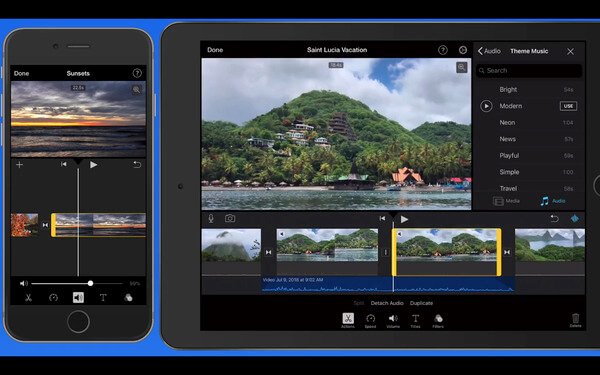
第3部分:具有数百种时尚效果的最佳iMovie替代品
iMovie将大大降低计算机的速度。 许多用户抱怨在导出iMovie项目时iMovie经常崩溃或冻结。 有限的输出格式和学习曲线对新手不友好。 如果您正在寻找iMovie替代品,则不要错过 Apeaksoft幻灯片制作.
借助10现成的幻灯片主题和数百种可自定义的工具,您可以快速创建时尚的视频。 此外,您可以获得基本的编辑工具来轻松处理视频,音频和图片。 如果要制作具有出色视觉效果的快速视频,可以免费下载Slideshow Maker并尝试一下。
- 是否将背景音乐循环添加到视频中。
- 使用内置编辑器编辑视频,音频和图片文件。
- 广泛支持输入和输出音频格式,例如MP3,AIFF,FLAC,AAC,WAV,WMA,M4A,OGG等。
- 获取10独特的幻灯片主题,48类型的文本,57类型的过渡效果,43类型的滤镜和65类型的元素。
- 调整视频文件的音量。
这就是如何从iMovie中的视频中删除音频。 如果当前正在iMovie中编辑视频,则可以按照上述步骤在iMovie中分离音频。 但是,不允许您再次使用iMovie编辑保存的iMovie项目。 如果您确实要从视频中删除或提取音频,则可以使用Apeaksoft Video Converter Ultimate解决问题。 支持自由删除,添加或更改音频剪辑。 你也可以 将视频转换为音频 只能以MP3,FLAC或您需要的任何格式获取音乐。 以后,您可以在新的iMovie项目中编辑音频。








